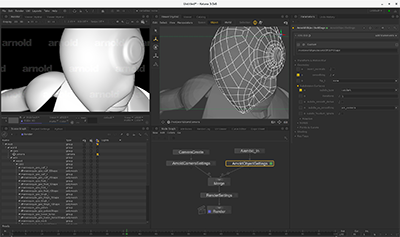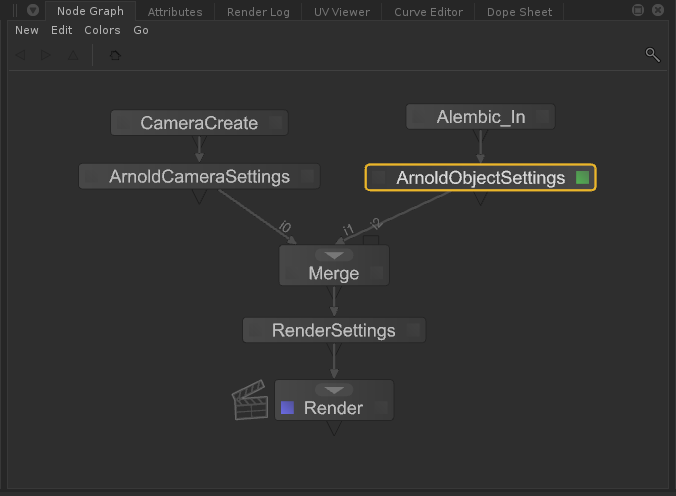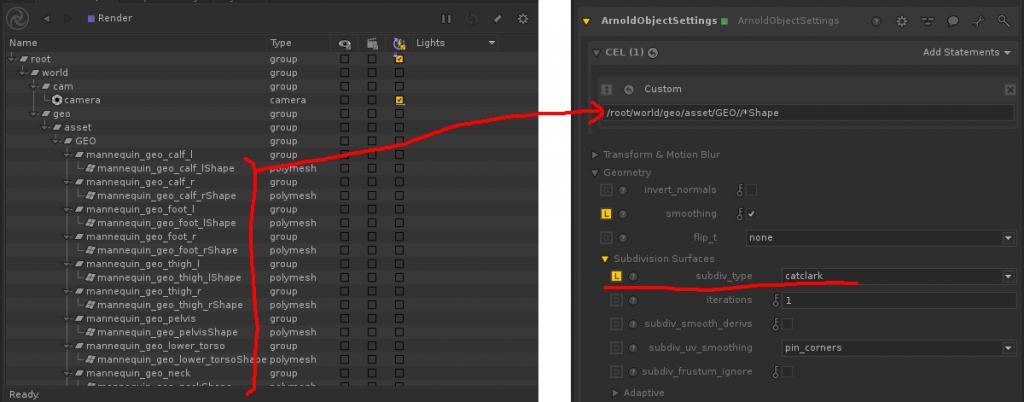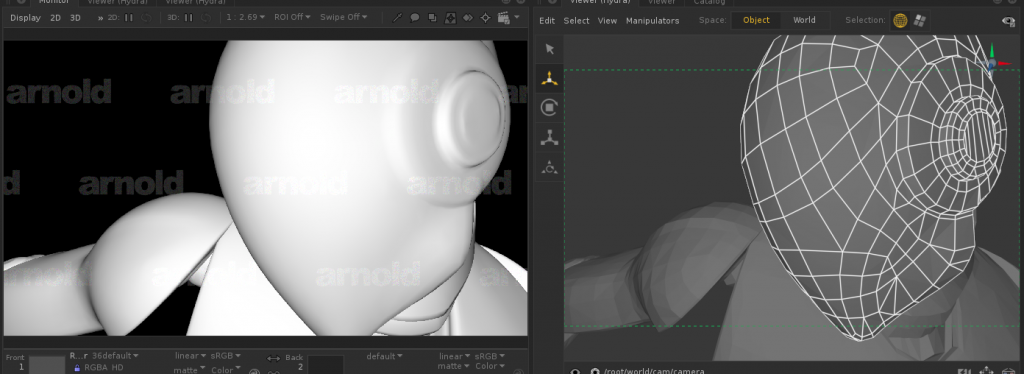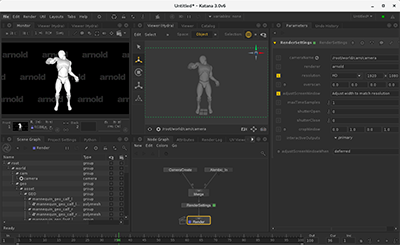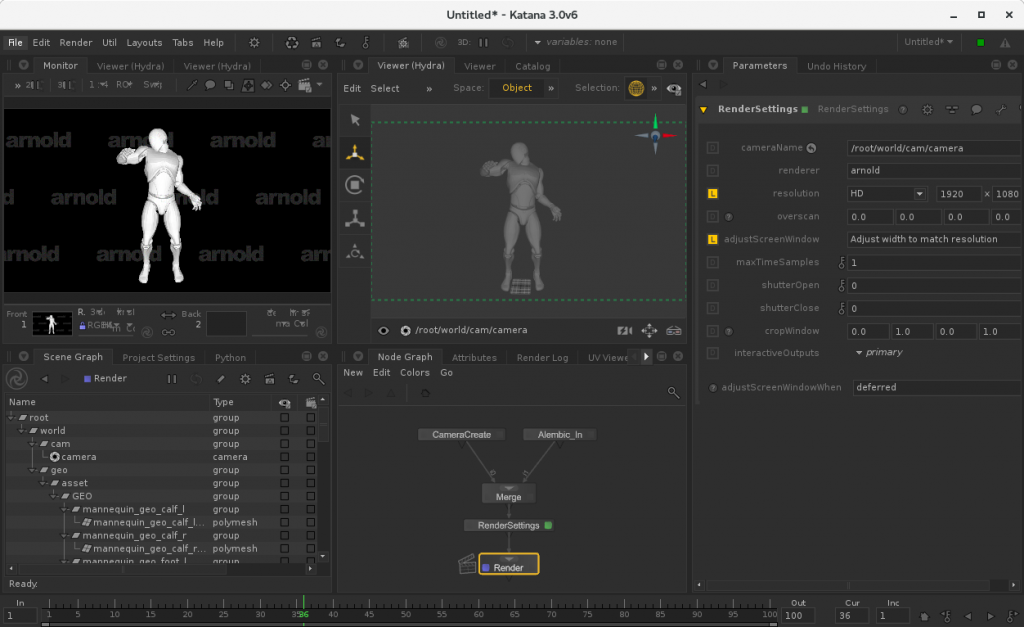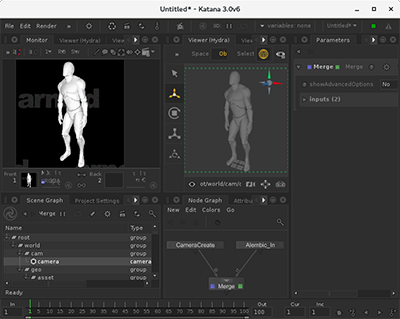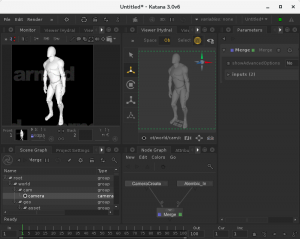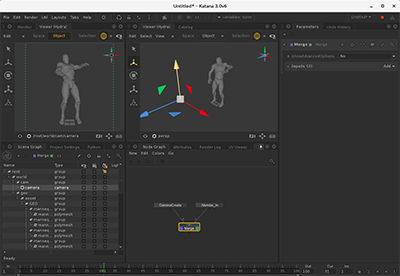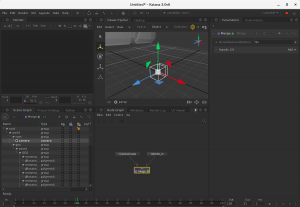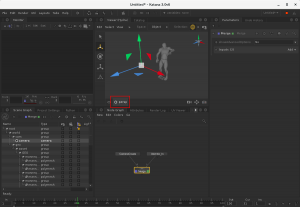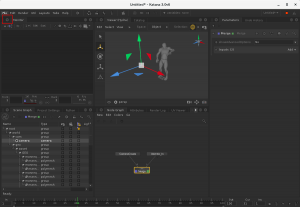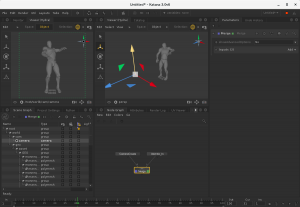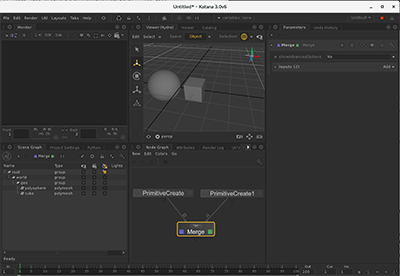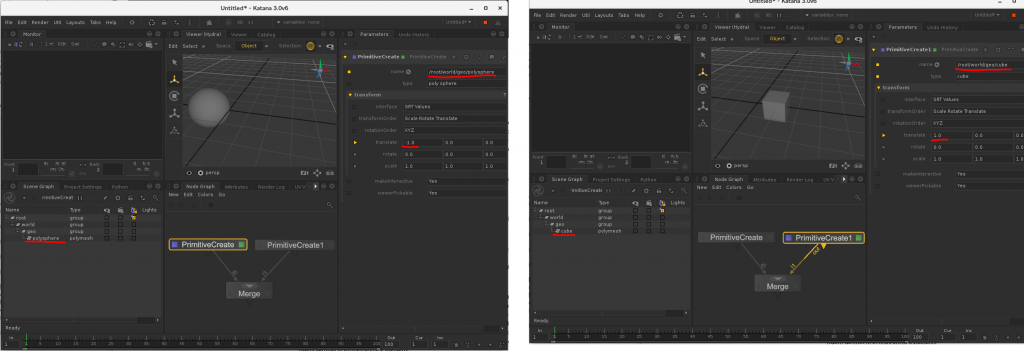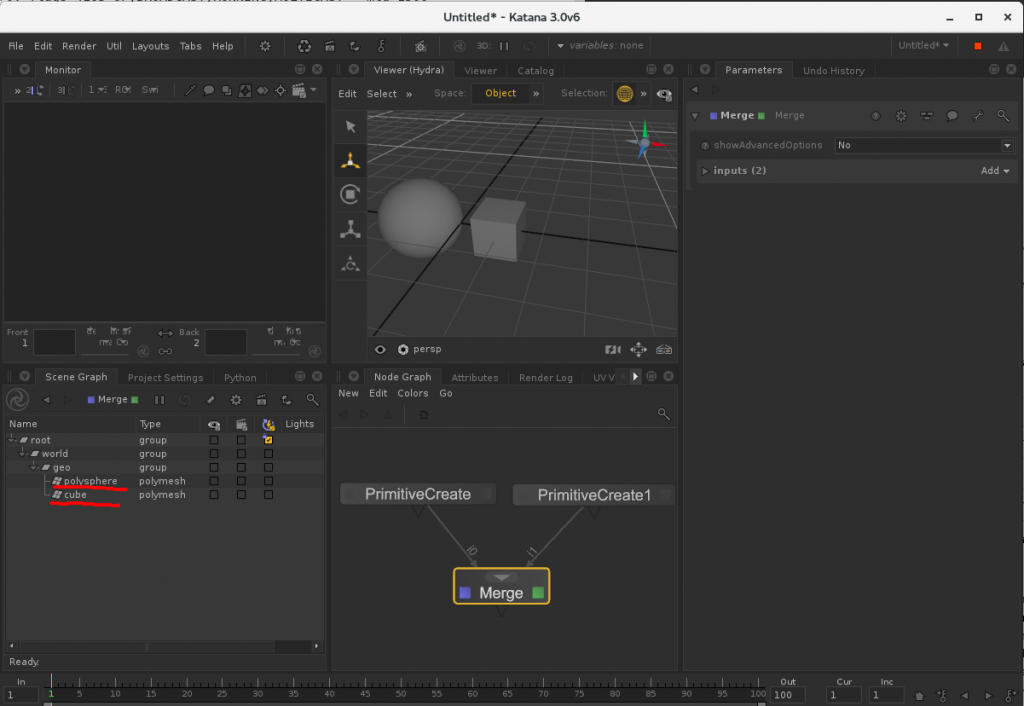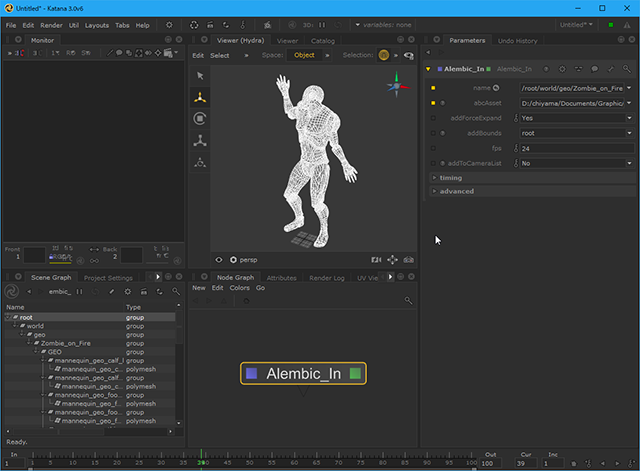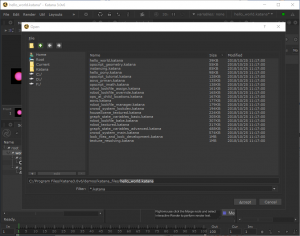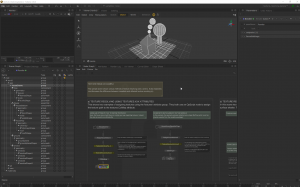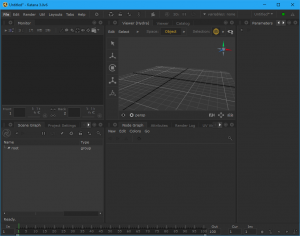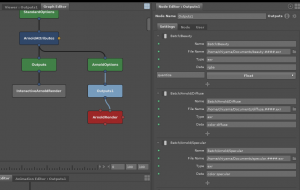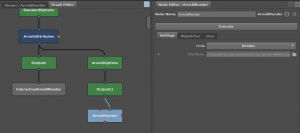最近はエイプリルフールが世間にガッツリ定着してしまって、どこもかしこも嘘だらけでつまんないので逆張りしてガチネタで攻めます。天邪鬼天邪鬼。
ここ一、二年、一般的な CG 屋さん達からも Blender が注目を集めてきていています。最近はそこに Softimage の開発終了のニュースがあったために更に注目を浴びることになっています。
それはそれでいいことですが、Blender を使うということに対して何かいろいろ的外れな言及が多い(というか、そればっか)ので一度自分の意見をまとめてみました。
一番違和感を覚えるのが “無料=お金がかからない” という紹介です。これはもう完全に的外れです。タダだから使うというのは、情熱と時間が有り余って、でもお金がない学生さんならともかく、いい大人(しかもプロ)がそれ基準でものごとを決めるのは “本気!?” と思ってしまいます。正直、発想が貧乏臭いです。
はっきり断言しておくと、Blender を使うことでお金がかからないとか安く作品を作ることができるということは全くありません。自分達が割くリソースの内容と、その投入先が市販ソフトウェアを使う場合と異なるというだけです。そもそもソフトウェア代なんて人件費に比べたら誤差みたいなもので、それが高いというのは(ry
繰り返すと、投資の質と投資先が異なるというだけです。
市販ソフトウェアは既にある程度実績があって商品としてパッケージングされたものをお金を払って使うものです。それに対し、オープンソースソフトウェア(特に発展途上なもの)はそこにあるものを自分の力で使えるようにするという努力が必要になります。
例えて言うなら、市販ソフトウェアを使うのがコンビニ弁当を買って食べるということだとするとオープンソースソフトウェアは山や海に行って、自分で食材を集めて調理するようなものです。材料そのものにはお金はかからないかもしれないですが、そのかわりに現地に行く労力や食材を育てたり狩りをするためのスキルが必要になります。
そのためのスキルを身につけるには相応以上のコストを払う必要があります。Blender を使おうかと言っている人で、そういったコストを払う覚悟がある人はどれくらいいるんでしょうか?かなり疑問です。
また、無料だからという理由で飛びつくのも、それを吹聴するのも自分の首を締める行為にしかなりません。無料で制作ができる=自分たちの仕事をするためにかかるコストが安いですよというメッセージに受け取られ、結果的に映像制作をするということの価値を下げることに繋がります。それがみんなが求めている未来なのでしょうか?
大事なのは、”無料だから使う”ではなく、”使いたい使い方があるから使う”、そういう発想で道具を選ぶことです。これは極々当たり前のことですね。でも、”無料”の二文字の前にはそういう判断ができなくなる人が多いようです。
そして、Blender を始めとしたオープンソースツールを使用すること、ひいてはオープンソースソフトウェアのコミュニティに参加することの醍醐味はもっと別のところにあります。
開発力があればオープンソースソフトの開発に携って、自分達の力でソフトウェアをより良くすることができます。これは最もコアなかかわり方と言えます。
開発力が無い人は指をくわえて見ているだけか?というとそんなことはありません。
自分たちが欲しいと思ったら、自分で足りない部分を補っていけばいいのです。日本語マニュアルが欲しかったら自分が翻訳してみる、アーティストであれば自分の作った作品を公開してみる。これもコミュニティに参加するためのアプローチの一つです。
極端な話、インストールが難しいソフトウェアであればインストールマニュアルを作るというのも貴重な(そして、とても感謝される)貢献になります。
こういった、自分ができるアクションを起こすことで世界中の Blender チームの一員になるとができ、また、世界中の Blender チームを自分たちの一員にできるのです。そうなれば、世界中の開発者、研究者、アーティストと協力して新しい価値を生み出すことができるようになります。
そのためのコストは決して小さいものではありませんが、それ以上に得られるものがあります。
「ウチは CG をつくる会社だから関係ないよ」という意見もあるかもしれません。でも、考えてください。コミュニティの一員になることで、特定のベンダの呪縛から逃れることができます。SIGGRAPH で発表された、あの会社の使っていた技術がすぐに手元に届きます。しかも、開発者と直にディスカッションできます。自分が欲しいと思った表現方法を提案して賛同者を募ることもできますし、資金援助することで自分達が使っているツールを直接的により良くすることもできます。
これらの可能性を、今掛けているのと同等かそれ以下のコストで実現できる可能性を秘めているのが Blender であり、オープンソースコミュニティなのです。
無料だから使うっていう貧乏臭い発想より、こっちの方が断然ワクワクしませんか?
自分たちの手で未来を切り拓きましょうよ。